 北京市专项维修基金管理系统操作手册2
北京市专项维修基金管理系统操作手册2
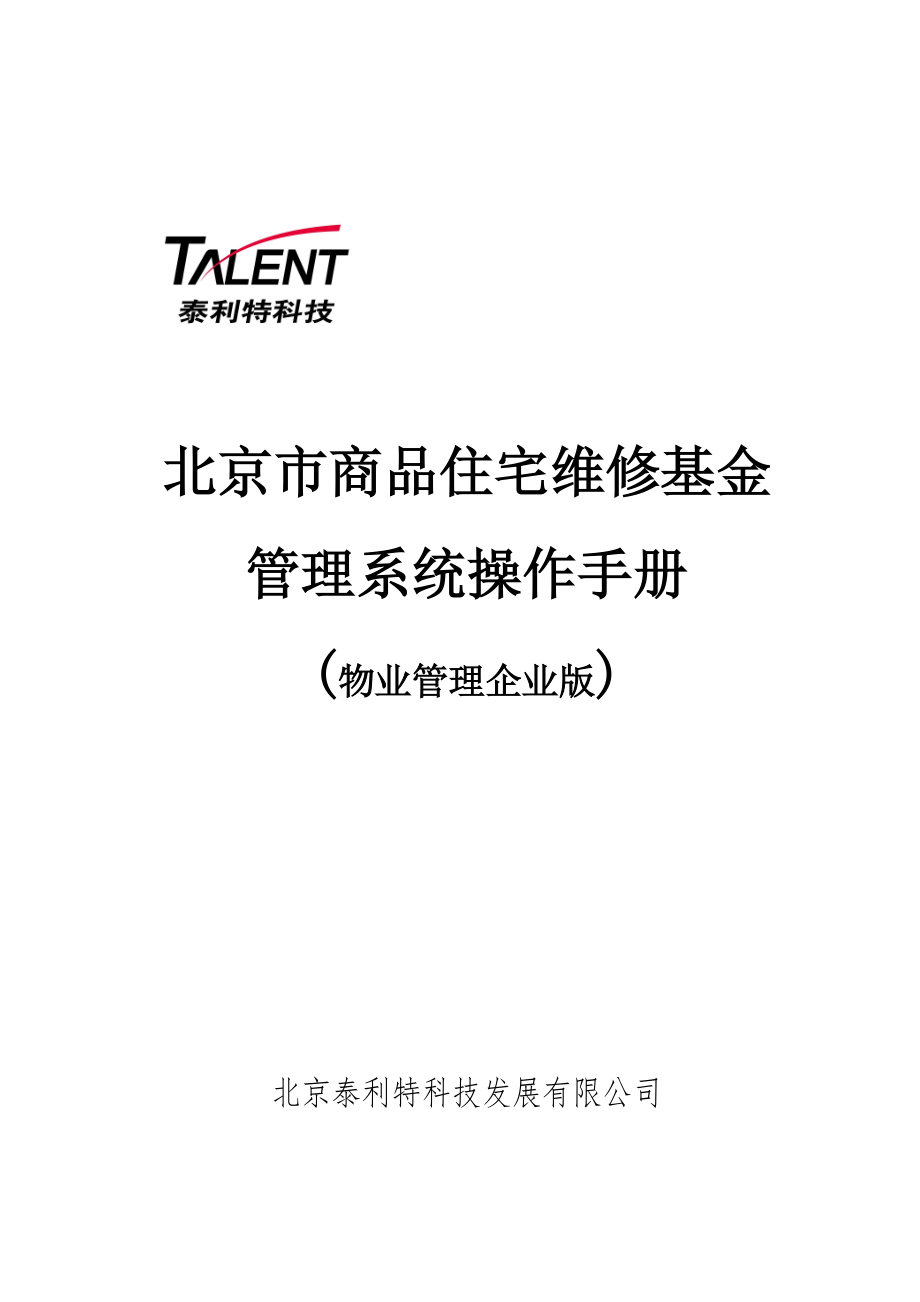


《北京市专项维修基金管理系统操作手册2》由会员分享,可在线阅读,更多相关《北京市专项维修基金管理系统操作手册2(45页珍藏版)》请在装配图网上搜索。
1、北京市商品住宅维修基金管理系统操作手册(物业管理企业版)北京泰利特科技发展有限公司目 录1物业管理企业登录31.1 登录系统31.2 物业管理企业注册41.3 物业管理企业注册信息打印52系统服务对象管理72.1小区管理处管理72.1.1小区管理处信息录入72.2.1 小区管理处信息变更152.3.1 小区管理处信息打印262.2物业公司管理322.2.1物业公司变更323系统查询393.1小区管理处信息查询393.1.1选择小区管理处信息查询393.1.2选择不同查询条件进行查询403.1.3选择小区管理处413.1.4打印小区管理处信息423.2物业公司信息查询433.2.1选择物业公司查
2、询433.2.2选择不同查询条件进行查询433.2.3选择物业管理企业444退出本系统451物业管理企业登录1.1 登录系统 图 1-1-1 登录画面在登录画面,物业管理企业操作人员输入用户名和密码后,点击“登录”按钮,即可登录进入北京市专项维修基金管理系统主画面,如下图1-1-2所示:图 1-1-2 系统主画面1.2 物业管理企业注册 (a) 选择物业管理企业注册 在图 1-1-1 登录画面上点击下侧物业管理企业“注册”超链接,系统弹出物业管理企业注册信息录入画面,如图1-2-1所示图 1-2-1 物业管理企业注册信息录入画面(b)录入物业管理企业注册信息 物业管理企业注册信息录入画面 画面
3、输入项说明 *组织机构代码: 必输项,输入10位字符 *资质证书编号: 必输项,输入30位字符 *企业名称: 必输项,最长输入80位字符 *联系人: 必输项,最长输入40位字符 *法人代表: 必输项,最长输入40位字符 *办公地址: 必输项,最长输入100位字符 *联系电话: 必输项,最长输入20位的电话号码 *邮政编码: 必输项,输入6位字符 *Email地址:必不输,最长输入40位字符 备注: 可不输,最长输入400位字符(c) 注册物业管理企业 正确录入物业管理企业注册信息后,点击图1-2-1中“注册”按钮,系统将显示注册成功画面,如图2-2所示图 1-2-2 物业管理企业注册成功画面
4、(d)打印注册信息 在图1-2-2上点击“此处”超链接,系统将调用打印功能打印注册信息1.3 物业管理企业注册信息打印(a) 选择打印,输入申请编号在图 1-1-1 登录画面上点击下侧物业管理企业“打印”超链接,系统显示物业管理企业申请编号输入画面,如图1-3-1所示图 1-3-1 申请编号画面 在图1-3-1中输入由注册物业管理企业生成的申请编号,点击“下一步”按钮,系统将显示物业管理企业注册信息打印画面,如图1-3-2所示图 1-3-2 物业管理企业注册信息打印画面(b) 打印物业管理企业注册信息在图1-3-2 上点击“打印”按钮,系统将调用打印功能打印物业管理企业注册信息,效果如图1-3
5、-3所示图 1-3-3打印效果画面2系统服务对象管理2.1小区管理处管理2.1.1小区管理处信息录入操作员可以通过本功能对小区管理处注册信息进行管理,包括注册信息录入、维护(1) 录入注册信息(a) 选择“录入新信息”操作员点击主页面左侧菜单栏中:小区管理处管理-小区管理处注册信息录入,显示小区管理处注册信息录入/维护选择画面,如下图2.1.1-1所示:图2.1.1-1 小区管理处注册信息录入/维护选择画面 “返回”按钮点击小区管理处注册信息录入/维护选择画面(图2.1.1-1)上“返回”按钮,系统提示是否返回主画面,如图2.1.1-2所示,在图2.1.1-2上点击“确定”按钮系统将返回到主画
6、面,如图1-2所示。图 2.1-2系统提示信息 选择“录入新信息”单选按钮,再点击“下一步”,系统将显示注册信息录入画面,如下图2.1.1-3所示图2.1.1-3注册信息录入画面(b) 录入注册信息 “上一步”按钮:点击图2.1.1-3画面上“上一步”按钮,系统将返回到小区管理处注册信息录入/维护选择画面(图2.1.1-1) 画面输入项说明 *小区管理处代码:必填项,系统自动生成 *小区管理处名称:必填项,最长输入80位字符 *联系人:必填项,最长输入40位字符 *经理姓名:必填项,最长输入40位字符 *办公地址:必填项,最长输入100位字符*区域总面积:必填项,最长输入40位字符*区域总户数
7、:必填项,最长输入40位字符 *移动电话:必填项,最少输入8位电话号码,最长输入40位*固定电话:必填项,最少输入6位电话号码,最长输入40位 *邮政编码:必填项,输入6位数字 Email地址:必不填,最长输入40位字符 备注:可不填,最长输入400位字符 “保存”按钮:正确输入注册信息后,点击图2.1.1-3画面上“保存”按钮,系统将提示确认信息,如图2.1.1-4所示:图2.1.1-4 提示保存画面点击图2.1.1-4中“确定”按钮,系统将显示成功画面,如图2.1.1-5所示图2.1.1-5 保存成功画面 (c) 打印预览信息 保存成功画面“返回”按钮:点击图2.1.1-5画面上“返回”按
8、钮,系统将返回到小区管理处注册信息录入/维护选择画面,如下图2.1.1-1所示 “这里”超链接:点击图2.1.1-5画面上“此处”超链接,系统将显示注册信息打印预览画面,如图2.1.1-6所示:图 2.1.1-6 注册信息打印预览画面 (d) 打印信息“上一步”按钮:点击图2.1.1-6画面上“上一步”按钮,系统将返回到保存成功画面,如图2.1.1-5所示 “打印”按钮:点击图2.1.1-6画面上“打印”按钮,系统将调用打印功能打印注册信息,效果如图2.1.1-7所示图 2.1.1-7 注册信息打印画面(2) 维护注册信息 (a) 选择维护功能,输入申请编号 在小区管理处注册信息录入/维护选择
9、画面(图2.1.1-1)上选择“输入申请编号”单选按钮,并在输入框中输入14位的申请编号,如图2.1.1-8所示:图2.1.1-8申请编号输入画面 在图2.1.1-8上点击“返回”按钮,系统将返回到主画面,如图1-2所示。 “下一步”按钮 如果忘记了申请编号,可以点击图2.1.1-8上“我忘记了申请编号“超链接查询申请编号,如图2.1.1-9所示,输入起始日期和终止日期,点击“查询”按钮显示符合条件的申请编号,选择申请编号,再点击“确定”按钮,系统将所选申请编号填入输入申请编号画面输入框中。图 2.1.1-9 申请编号查询 正确输入申请编号后,点击图2.1-8画面上“下一步”按钮,系统将显示小
10、区管理处注册信息维护画面,如图2.1.1-10所示:图 2.1.1-10 小区管理处注册信息维护画面 (b) 维护小区管理处注册信息 小区管理处注册信息维护画面 “上一步”按钮:点击图2.1.1-10画面上“上一步”按钮,系统将返回到申请编号输入画面(图2.1.1-8) 画面输入项说明 *小区管理处代码:必填项,系统自动生成 *小区管理处名称:必填项,最长输入80位字符 *联系人:必填项,最长输入40位字符 *经理姓名:必填项,最长输入40位字符 *办公地址:必填项,最长输入100位字符*区域总面积:必填项,最长输入40位字符*区域总户数:必填项,最长输入40位字符 *移动电话:必填项,最少输
11、入8位电话号码,最长输入40位*固定电话:必填项,最少输入6位电话号码,最长输入40位 *邮政编码:必填项,输入6位数字 Email地址:必不填,最长输入40位字符 备注:可不填,最长输入400位字符 “重置”按钮: 点击图2.1.1-10画面上“重置”按钮,系统将取消操作员在画面上做的修改“保存”按钮:正确修改注册信息后,点击图2.1.1-10画面上“保存”按钮,系统将提示修改,如图2.1.1-11所示:图2.1.1-11 提示修改画面在图2.1.1-11中点击“确定”按钮系统将显示小区管理处注册信息维护成功画面,如图2.1.1-12所示。图2.1.1-12 小区管理处注册信息维护成功画面(
12、c) 返回小区管理处注册信息维护成功画面 “返回”按钮点击图2.1.1-12画面上“返回”按钮,系统将返回到小区管理处注册信息录入/维护选择画面(图2.1.1-1)2.2.1 小区管理处信息变更操作员可以通过本功能对小区管理处变更信息进行管理,包括变更信息录入、维护(1) 录入变更信息(a) 选择“录入变更信息”操作员点击主页面左侧菜单栏中:小区管理处管理-小区管理处信息变更,显示小区管理处变更信息录入/维护选择画面,如下图2.2.1-1所示:图2.2.1-1 小区管理处变更信息录入/维护选择画面 “返回”按钮点击小区管理处变更信息录入/维护选择画面(图2.2.1-1)上“返回”按钮,系统提示
13、是否返回主画面,如图2.2.1-2所示,在图2.2.1-2上点击“确定”按钮系统将返回到主画面,如图1-2所示。图 2.2.1-2系统提示信息 选择“录入变更信息”单选按钮,再点击“下一步”,系统将显示小区管理处查询画面,如下图2.2.1-3所示图2.2.1-3小区管理处查询画面(b) 选择查询条件 小区管理处查询画面 “上一步”按钮:点击图2.2.1-3画面上“上一步”按钮,系统将返回到小区管理处变更信息录入/维护选择画面(图2.2.1-1) 画面输入项说明 小区管理处名称:最长输入80位字符 小区管理处代码:最长输入3位字符 “下一步”按钮:正确输入查询条件后,点击图2.2.1-3画面上“
14、下一步”按钮,系统将显示查询到的小区管理处列表画面,如图2.2.1-4所示:图2.2.1-4 小区管理处列表画面 (c)选择小区管理处小区管理处列表画面 “上一步”按钮:点击图2.2.1-4画面上“上一步”按钮,系统将返回到小区管理处查询画面(图2.2.1-3) “下一步”按钮:点击行前单选按钮选择小区管理处后,再点击图2.2.1-4画面上“下一步”按钮,系统将显示小区管理处变更信息录入画面,如图2.2.1-5所示:图2.2.1-5 小区管理处变更信息录入画面(d)录入小区管理处变更信息小区管理处变更信息录入画面 “上一步”按钮:点击图2.2.1-5画面上“上一步”按钮,系统将返回到小区管理处
15、列表画面(图2.2.1-4) 画面输入项(变更后信息) *小区管理处代码:必填项,系统自动生成 *小区管理处名称:必填项,最长输入80位字符 *联系人:必填项,最长输入40位字符 *经理姓名:必填项,最长输入40位字符 *办公地址:必填项,最长输入100位字符*区域总面积:必填项,最长输入40位字符*区域总户数:必填项,最长输入40位字符 *移动电话:必填项,最少输入8位电话号码,最长输入40位*固定电话:必填项,最少输入6位电话号码,最长输入40位 *邮政编码:必填项,输入6位数字 Email地址:必不填,最长输入40位字符 备注:可不填,最长输入400位字符“保存”按钮: 正确输入变更信息
16、后,点击图2.2.1-5画面上“保存”按钮,系统将提示保存,如图2.2.1-6所示:图2.2.1-6 提示保存画面点击图2.2.1-6中“确定”按钮,系统将显示成功画面,如图2.2-7所示图2.2.1-7 保存成功画面(e) 打印预览信息保存成功画面“返回”按钮:点击图2.2.1-7画面上“返回”按钮,系统将返回到小区管理处变更信息录入/维护选择画面,如下图2.2-1所示 “这里”超链接:点击图2.2.1-7画面上“此处”超链接,系统将显示变更信息打印预览画面,如图2.2.1-8所示:图 2.2.1-8 变更信息打印预览画面 (f) 打印信息“上一步”按钮:点击图2.2.1-8画面上“上一步”
17、按钮,系统将返回到保存成功画面,如下图2.2.1-7所示 “打印”按钮:点击图2.2.1-8画面上“打印”按钮,系统将调用打印功能打印注册信息,效果如图2.2.1-9所示图 2.2.1-9 变更信息打印画面(2) 维护注册信息 (a) 选择维护功能,输入申请编号 在小区管理处变更信息录入/维护选择画面(图2.2.1-1)上选择“输入申请编号”单选按钮,并在输入框中输入14位的申请编号,如图2.2.1-10所示:图2.2.1-10申请编号输入画面 在图2.2.1-10上点击“返回”按钮,系统将返回到主画面,如图1-2所示。 “下一步”按钮 如果忘记了申请编号,可以点击图2.2.1-10上“我忘记
18、了申请编号“超链接查询申请编号,如图2.2.1-11所示,输入起始日期和终止日期,点击“查询”按钮显示符合条件的申请编号,选择申请编号,再点击“确定”按钮,系统将所选申请编号填入输入申请编号画面输入框中。图 2.2.1-11 申请编号查询 正确输入申请编号后,点击图2.2.1-10画面上“下一步”按钮,系统将显示小区管理处变更信息维护画面,如图2.2.1-12所示:图 2.2.1-12 小区管理处变更信息维护画面 (b) 维护小区管理处变更信息 小区管理处变更信息维护画面 “上一步”按钮:点击图2.2.1-12画面上“上一步”按钮,系统将返回到申请编号输入画面(图2.2.1-10) 画面输入项
19、说明 *小区管理处代码:必填项,可修改,输入3位数字 *小区管理处名称:必填项,可修改,最长输入80位字符 *联系人:必填项,可修改,最长输入40位字符 *经理姓名:必填项,可修改,最长输入40位字符 *办公地址:必填项,可修改,最长输入100位字符 *联系电话:必填项,可修改,最少输入8位电话号码,最长输入20位 *邮政编码:必填项,可修改,输入6位数字 Email地址:可不填,可修改,最长输入40位字符 备注:可不填,可修改,最长输入400位字符 “重置”按钮: 点击图2.2.1-12画面上“重置”按钮,系统将取消操作员在画面上做的修改“保存”按钮:正确修改变更信息后,点击图2.2.1-1
20、2画面上“保存”按钮,系统将提示修改,如图2.2.1-13所示:图2.2.1-13 提示修改画面在图2.2.1-13中点击“确定”按钮系统将显示小区管理处变更信息维护成功画面,如图2.2.1-14所示。图2.2.1-14 小区管理处变更信息维护成功画面(c) 返回(小区管理处变更信息维护成功画面) “返回”按钮点击图2.2.1-14画面上“返回”按钮,系统将返回到小区管理处变更信息录入/维护选择画面(图2.2.1-1)2.3.1 小区管理处信息打印操作员可以通过本功能对小区管理处信息进行打印,包括注册信息打印和变更信息打印(1) 注册信息打印(a) 选择“小区管理处信息打印”操作员点击主页面左
21、侧菜单栏中:小区管理处管理-小区管理处信息打印,显示小区管理处查询条件选择画面,如下图2.3.1-1所示:图2.3.1-1 小区管理处查询条件选择画面 “上一步”按钮点击小区管理处查询条件选择画面(图2.3.1-1)上“返回”按钮,系统提示是否返回主画面,如图2.3.1-2所示,在图2.3.1-2上点击“确定”按钮系统将返回到主画面,如图1-2所示。图 2.3.1-2系统提示信息 画面输入项说明 小区管理处名称:最长输入80位字符 小区管理处代码:最长输入3位字符“下一步”按钮:正确输入查询条件后,点击图2.3.1-2画面上“下一步”按钮,系统将显示选择打印项目画面,如图2.2.1-3所示:图
22、2.3.1-3 选择打印项目画面(b) 选择注册信息打印选择打印项目画面选择“注册信息打印”单选按钮,并在输入框中输入申请编号。如果忘记了申请编号,可以点击图2.3.1-3上“我忘记了申请编号“超链接查询申请编号,如图2.3.1-4所示,输入起始日期和终止日期,点击“查询”按钮显示符合条件的申请编号,选择申请编号,再点击“确定”按钮,系统将所选申请编号填入输入申请编号画面输入框中。图 2.3.1-4 申请编号查询正确输入申请编号后,点击图2.3.1-3画面上“下一步”按钮,系统将显示小区管理处注册信息打印预览画面,如图2.3.1-5所示图2.3.1-5小区管理处注册信息打印预览画面(c) 打印
23、注册信息 小区管理处注册信息打印预览画面 “上一步”按钮:点击图2.3.1-5画面上“上一步”按钮,系统将返回到选择打印项目画面(图2.3.1-3) “打印”按钮:点击图2.3.1-5画面上“打印”按钮,系统将显示注册信息打印画面,如图2.3.1-6所示:图2.3.1-5 注册信息打印画面(2) 变更信息打印(a) 选择“小区管理处信息打印”操作同注册信息打印,系统显示选择打印项目画面,如图2.3.1-3所示:(b) 选择变更信息打印选择打印项目画面选择“变更信息打印”单选按钮,并在输入框中输入申请编号。如果忘记了申请编号,可以点击图2.3.1-3上“我忘记了申请编号“超链接查询申请编号,如图
24、2.3.1-6所示,输入起始日期和终止日期,点击“查询”按钮显示符合条件的申请编号,选择申请编号,再点击“确定”按钮,系统将所选申请编号填入输入申请编号画面输入框中。图 2.3.1-6 申请编号查询正确输入申请编号后,点击图2.3.1-3画面上“下一步”按钮,系统将显示小区管理处变更信息打印预览画面,如图2.3.1-7所示图2.3.1-7小区管理处变更信息打印预览画面(c) 打印变更信息 小区管理处注册信息打印预览画面 “上一步”按钮:点击图2.3.1-7画面上“上一步”按钮,系统将返回到选择打印项目画面(图2.3.1-3) “打印”按钮:点击图2.3.1-7画面上“打印”按钮,系统将显示变更
25、信息打印画面,如图2.3.1-8所示:图2.3.1-8 变更信息打印画面2.2物业公司管理2.2.1物业公司变更 操作员通过本功能对自身的物业公司进行变更,包括录入、变更信息打印。 (1)录入 (a)选择“录入” 操作员点击主页面左侧菜单栏中:物业公司管理-物业公司变更,显示物业公司变更录入/变更信息补打选择画面,如下图2.2.1-1所示:图2.2.1-1 录入/变更信息补打选择画面 选择“录入”单选按钮,再点击“下一步”,系统将显示物业公司信息变更录入画面,如下图2.2.1-3所示图2.2.1-3信息变更录入画面(b) 录入更变信息 “修改”按钮:正确输入变更信息后,点击图2.2.1-3画面
26、上“修改”按钮,系统将提示确认信息,如图2.2.1-4所示:图2.2.1-4 提示修改画面点击图2.2.1-4中“确定”按钮,系统将显示成功画面,如图2.2.1-5所示图2.2.1-5 保存成功画面 “重置“按钮:点击”重置“按钮,系统自动将变更前的信息显示出来。 (c) 打印预览信息 保存成功画面“返回”按钮:点击图2.2.1-5画面上“返回”按钮,系统将返回到小区管理处注册信息录入/维护选择画面,如下图2.2.1-1所示 “这里”超链接:点击图2.2.1-5画面上“这里”超链接,系统将显示变更信息打印预览画面,如图2.2.1-6所示:图 2.2.1-6 变更信息打印预览画面 (d) 打印信
27、息“上一步”按钮:点击图2.2.1-6画面上“上一步”按钮,系统将返回到保存成功画面,如图2.2.1-5所示 “打印”按钮:点击图2.2.1-6画面上“打印”按钮,系统将调用打印功能打印注册信息,效果如图2.2.1-7所示图 2.2.1-7 变更信息打印画面(2) 变更信息补打 (a) 选择变更信息补打功能,输入申请编号 在物业公司变更信息录入/补打选择画面(图2.2.1-1)上选择“输入申请编号”单选按钮,并在输入框中输入14位的申请编号,如图2.2.1-8所示:图2.2.1-8申请编号输入画面 “下一步”按钮 如果忘记了申请编号,可以点击图2.2.1-8上“忘记了申请编号“超链接查询申请编
28、号,如图2.2.1-9所示,输入起始日期和终止日期,点击“查询”按钮显示符合条件的申请编号,选择申请编号,再点击“确定”按钮,系统将所选申请编号填入输入申请编号画面输入框中。图 2.2.1-9 申请编号查询 正确输入申请编号后,点击图2.2.1-8画面上“下一步”按钮,系统将显示物业公司变更信息画面,如图2.2.1-10所示:图 2.2.1-10 物业公司变更信息画面 (b) 打印变更信息 物业公司变更信息画面 “打印”按钮:点击图2.2.1-10画面上“打印”按钮,系统将显示打印物业公司变更申请表画面(图2.2.1-7) “删除”按钮: 点击图2.2.1-10画面上“删除”按钮,系统将将显示
29、物业公司变更信息删除信息成功画面,如图2.2.1-11所示。图2.2.1-11 物业公司变更信息删除成功画面(c) 返回小区管理处注册信息维护成功画面 “返回”按钮点击图2.2.1-12画面上“返回”按钮,系统将返回到小区管理处注册信息录入/维护选择画面(图2.2.1-1)3系统查询3.1小区管理处信息查询操作员可以通过本功能对小区管理处的信息进行查询3.1.1选择小区管理处信息查询 操作员点击主画面左侧菜单栏中:系统查询-小区管理处信息查询,显示小区管理处信息查询条件选择画面,如下图3.1-1所示:图3.11 小区管理处信息查询条件选择画面3.1.2选择不同查询条件进行查询小区管理处信息查询
30、条件选择画面 画面输入项有:按小区管理处代码查询、按小区管理处名称查询、按物业管理企业机构代码查询、按物业管理企业名称查询各输入项说明如下:查询所有的小区管理处信息:选中相应的单选框时不必输入任何查询条件按小区管理处代码查询: 选中相应的单选框时必输,输入3位数字按小区管理处名称查询: 选中相应的单选框时必输,最长输入40位字符按物业管理企业机构代码查询:选中相应的单选框时必输,最长输入30位字符按物业管理企业名称查询:选中相应的单选框时必输,输入物业管理企业名称,支持模糊查询。操作员可以选中单选按钮来选择五种不同查询条件进行查询,有“查询所有的小区管理处信息”、“按小区管理处代码查询”、“按
31、小区管理处名称查询”、“按物业管理企业机构代码查询”、“按物业管理企业名称查询” “下一步”按钮 选择查询条件后,点击小区管理处信息查询条件选择画面“下一步”按钮,系统将显示小区管理处列表画面,如下图3.1-2所示:图3.12小区管理处列表画面3.1.3选择小区管理处小区管理处列表画面 如果有多页信息,可以点击画面右下侧按钮前翻或后翻查询信息。 “上一步“按钮 点击小区管理处列表画面(图3.1-2)中“上一步”按钮,系统将返回到小区管理处信息查询条件选择画面(图3.1-1) “下一步”按钮:在小区管理处列表画面(图3.1-2)中单击画面左侧单选按钮选择项目,再点击“下一步”按钮,系统将显示小区
32、管理处信息显示画面,如图3.1-3所示图3.13小区管理处信息显示画面3.1.4打印小区管理处信息小区管理处信息显示画面 “上一步“按钮 点击小区管理处信息显示画面(图3-1-3)中“上一步”按钮,系统将返回到小区管理处列表画面(图3-1-2) “打印”按钮:点击小区管理处信息显示画面(图3-1-4)中“打印”按钮,系统将弹出打印画面打印本页(图3-1-4)图3.14小区管理处信息打印画面3.2物业公司信息查询操作员可以通过本功能对物业管理企业的信息进行查询3.2.1选择物业公司查询 操作员点击主画面左侧菜单栏中:系统查询-选择物业公司查询,显示物业管理企业信息查询条件选择画面,如下图3.21
33、所示:图3.21物业管理企业信息查询条件选择画面3.2.2选择不同查询条件进行查询物业管理企业信息查询条件选择画面 画面输入项有:请输入物业管理企业组织机构代码、请输入物业管理企业名称各输入项说明如下: 请输入物业管理企业组织机构代码:选中相应的单选框时必输,输入10位字符 请输入物业管理企业名称: 选中相应的单选框时必输,最长输入30位字符 操作员可以选中单选按钮来选择三种不同查询条件进行查询,有“查询所有的物业管理企业”、“请输入物业管理企业组织机构代码”、“请输入物业管理企业名称” “下一步”按钮 选择查询条件后,点击图3.21物业管理企业信息查询条件选择画面“下一步”按钮,系统将显示物
34、业管理企业列表画面,如下图3.22所示:图3.22物业管理企业列表画面3.2.3选择物业管理企业物业管理企业列表画面 如果有多页信息,可以点击画面右下侧按钮前翻或后翻查询信息。 “上一步“按钮点击物业管理企业列表画面(图3.22)中“上一步”按钮,系统将返回到物业管理企业信息查询条件选择画面(图3.21) “下一步”按钮:在物业管理企业列表画面(图3.22)中单击画面左侧单选按钮选择项目,再点击“下一步”按钮,系统将显示物业管理企业信息显示画面,如图3.23所示:图3.23物业管理企业信息显示画面(4) 打印物业管理信息物业管理企业信息显示画面 “上一步“按钮 点击物业管理企业信息显示画面(图3.23)中“上一步”按钮,系统将返回到物业管理企业列表画面(图3.22) “打印”按钮:点击物业管理企业信息显示画面(图3.23)中“打印”按钮,系统将弹出打印画面打印本页 “小区管理处信息表”超链接:点击物业管理企业信息显示画面(图3.23)上“小区管理处信息表”超链接,系统将转向小区管理处信息查询模块显示相关信息4退出本系统在主画面1-1-2上点击右上角的“退出系统”选项,系统将返回到登录画面,如图1-1-1所示。
- 温馨提示:
1: 本站所有资源如无特殊说明,都需要本地电脑安装OFFICE2007和PDF阅读器。图纸软件为CAD,CAXA,PROE,UG,SolidWorks等.压缩文件请下载最新的WinRAR软件解压。
2: 本站的文档不包含任何第三方提供的附件图纸等,如果需要附件,请联系上传者。文件的所有权益归上传用户所有。
3.本站RAR压缩包中若带图纸,网页内容里面会有图纸预览,若没有图纸预览就没有图纸。
4. 未经权益所有人同意不得将文件中的内容挪作商业或盈利用途。
5. 装配图网仅提供信息存储空间,仅对用户上传内容的表现方式做保护处理,对用户上传分享的文档内容本身不做任何修改或编辑,并不能对任何下载内容负责。
6. 下载文件中如有侵权或不适当内容,请与我们联系,我们立即纠正。
7. 本站不保证下载资源的准确性、安全性和完整性, 同时也不承担用户因使用这些下载资源对自己和他人造成任何形式的伤害或损失。
